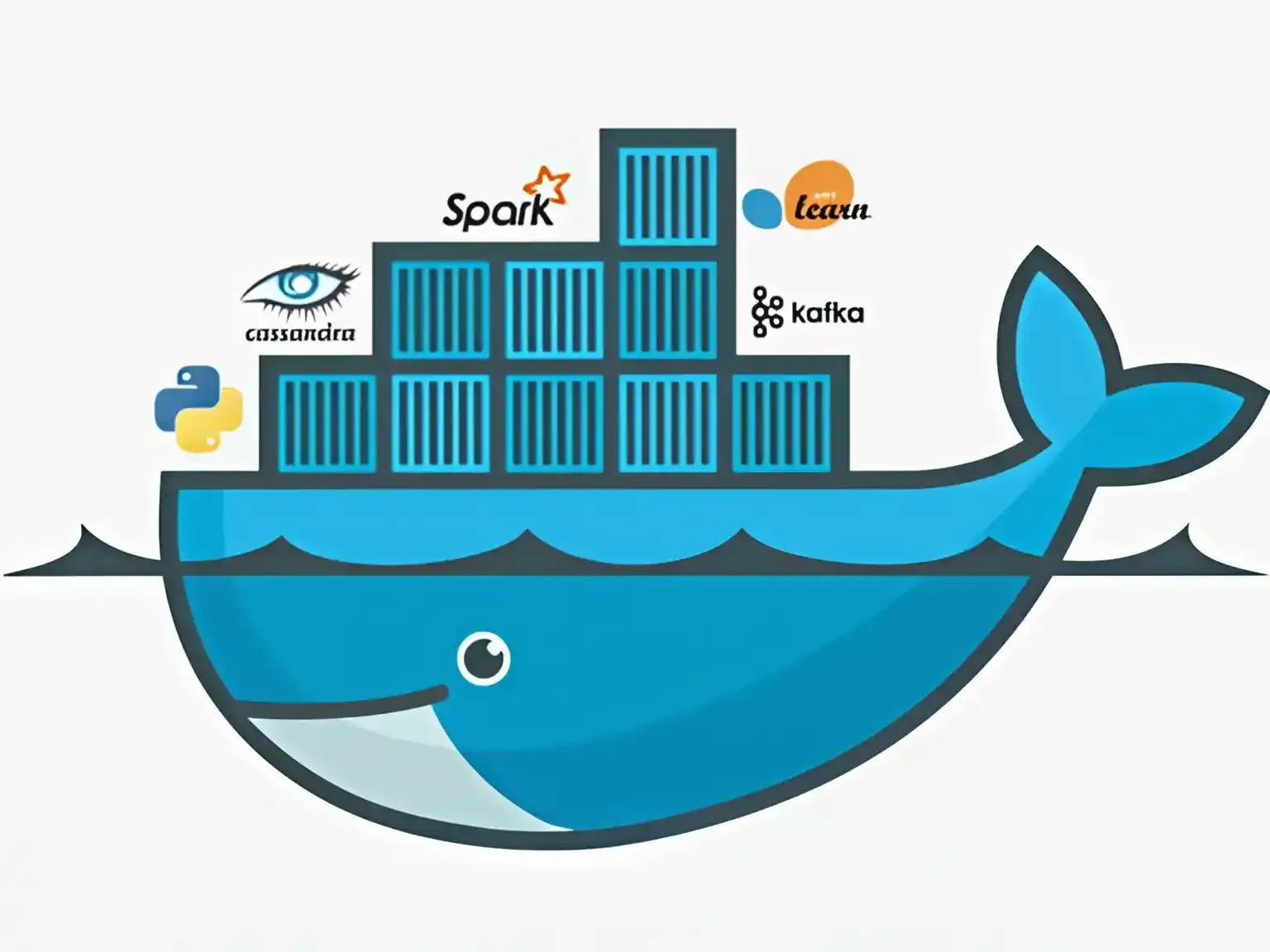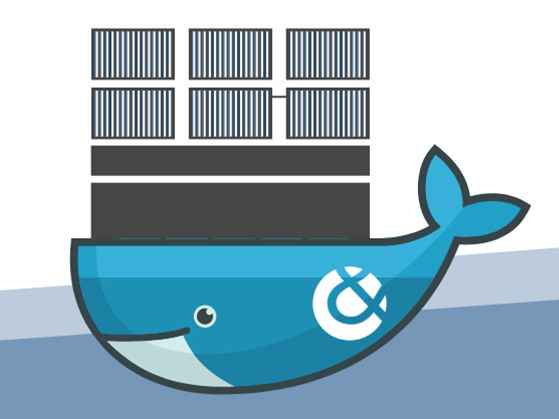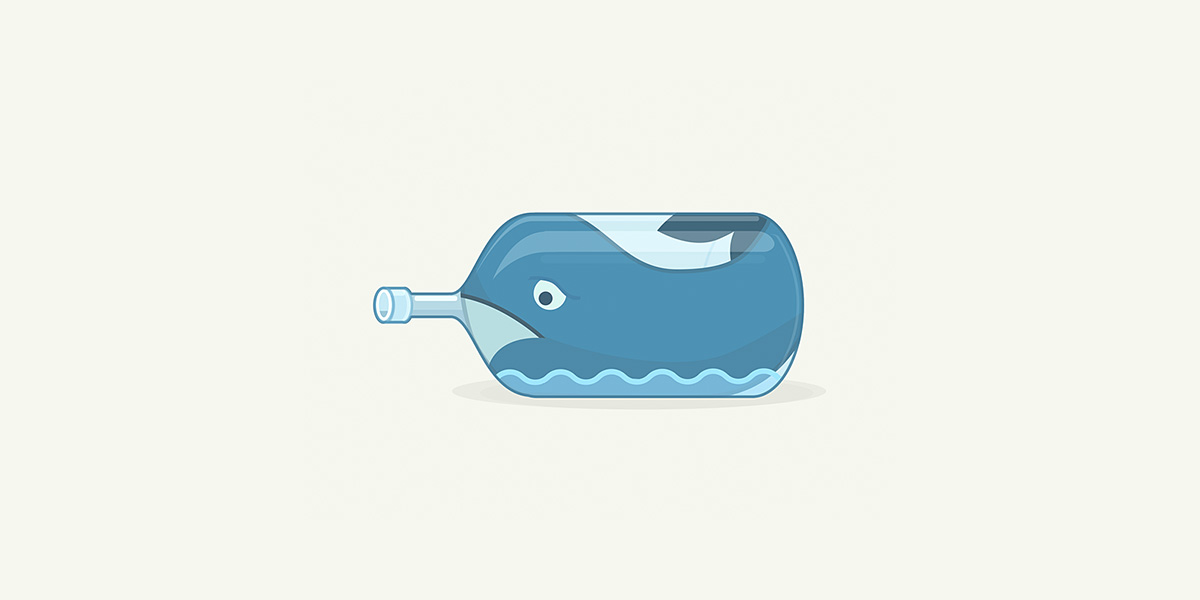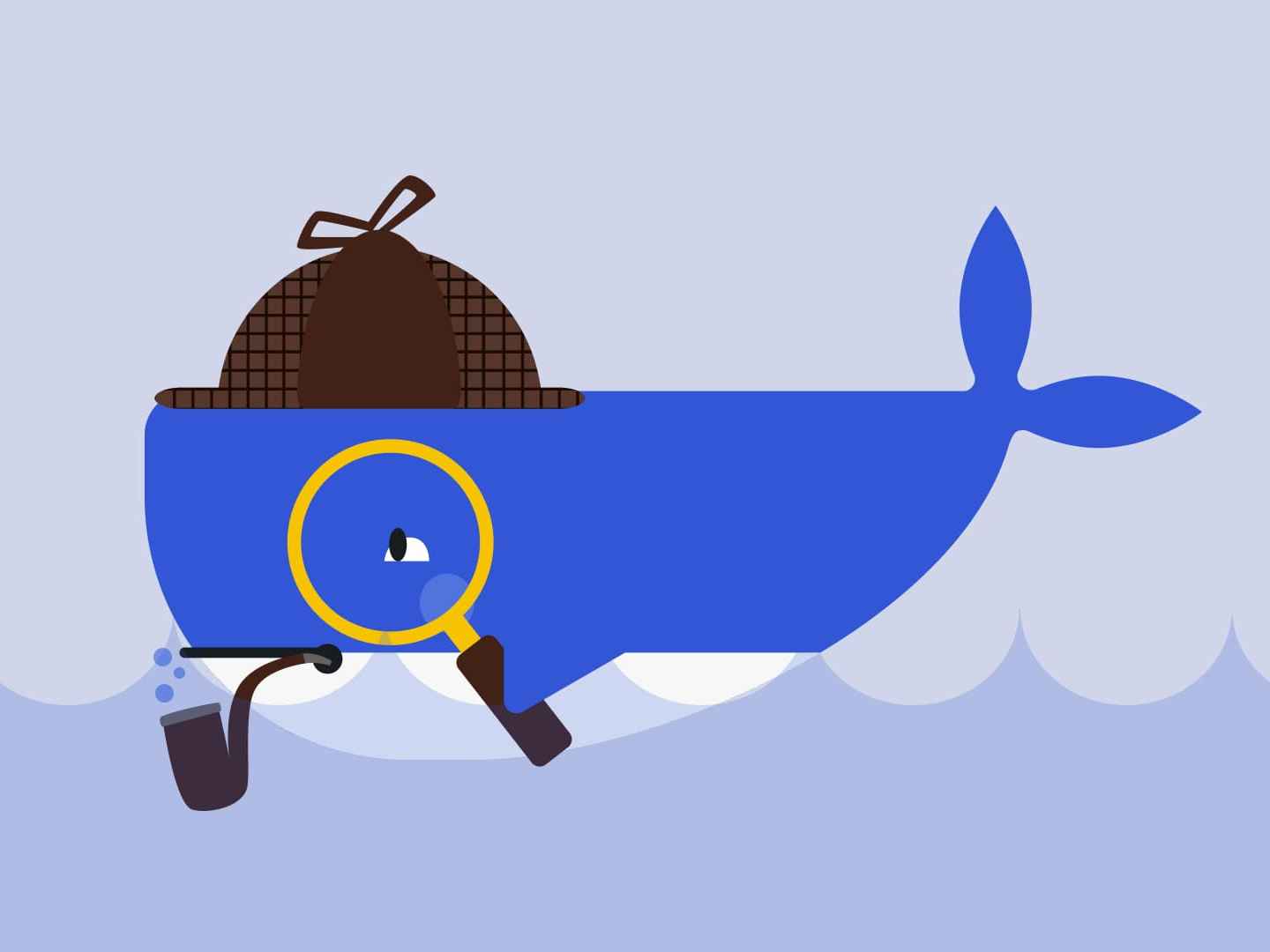由于营造更友好的网络环境,大部分镜像地址源已经失效了,但是对于我们需要正规使用的用户来说,docker 镜像不可用对我们的服务搭建影响还是比较大的,好在社区也提供一些有用的镜像地址, 下面整理一下目前还可以使用的镜像源。
下面提供的镜像只供学习用,严禁不正当用途,否则后果自负
有些镜像只提供基础镜像或者白名单镜像,如果拉取不到镜像,可以尝试切换镜像地址。
可用的 docker 镜像地址
测试镜像是否可用
docker pull doublezonline.cloud/library/nginx:latest可以把 doublezonline.cloud 替换成上述的镜像地址
使用方法
- 临时配置
通过 --register-mirror 临时指定镜像源地址
docker pull 镜像名称 -–registry-mirror=国内镜像源地址- 永久配置
如果你嫌弃临时指向麻烦,可以通过配置文件进行配置,永久生效。
linux 配置镜像源
linux 环境下,要配置 docker 镜像源,可以按照以下步骤进行:
- 打开 docker 配置文件
/etc/docker/daemon.json,如果该文件不存在,则可以手动创建该文件。 - 在该配置文件中添加以下内容,
https://hub-mirror.c.163.com换成上述的可用镜像地址。
{ "registry-mirrors": ["https:/doublezonline.cloud"] }如果要使用多个镜像源,可以在 "registry-mirrors" 数组中添加多个镜像源地址,以英文逗号分隔。
- 保存配置文件,并重启 docker 服务,以使配置生效。可以使用以下命令重启 Docker 服务:
sudo systemctl restart docker如果使用的是 Ubuntu 14.04 等旧版系统,可以使用以下命令重启 Docker 服务:
sudo service docker restart- 配置完成后,可以使用
docker pull命令测试是否能成功拉取镜像。例如,可以使用以下命令拉取官方的 Ubuntu 镜像:
docker pull ubuntu注意:如果在 Docker Desktop for Mac 或 Docker Desktop for Windows 中使用 Docker,可以在 Docker Desktop 的设置中进行镜像加速器的配置,不需要手动编辑配置文件。
Windows/Mac
以在 Windows 上配置 Docker 国内镜像为例,按照以下步骤进行:
- 打开 Docker 设置。可以在任务栏右下角找到 Docker 图标,右键单击该图标,然后选择“Settings”打开设置。
- 在设置界面中,选择“Docker Engine”选项卡,在该选项卡中找到“registry-mirrors”一栏。
- 在
"registry-mirrors"一栏中,输入要使用的镜像地址,例如:
https://doublezonline.cloud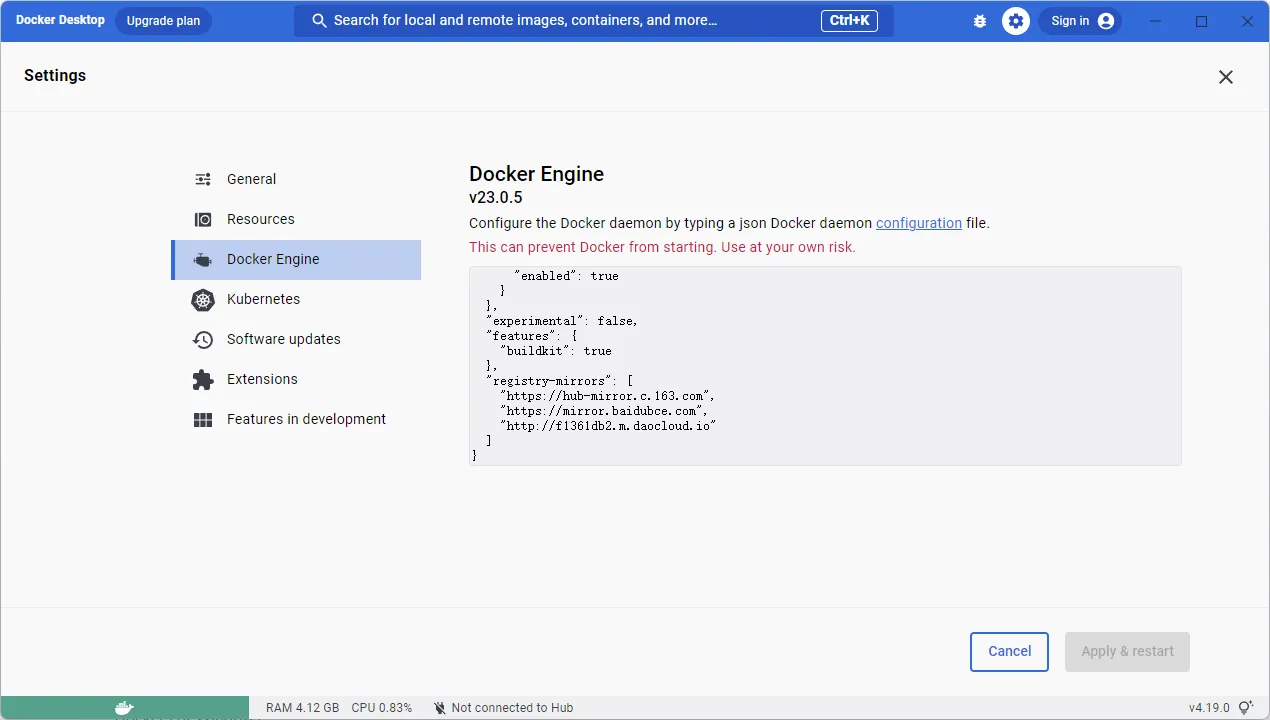
- 点击 Apply & restart 保存设置,并等待 Docker 服务重启。
- 配置完成后,可以使用
docker pull命令测试是否成功使用了国内镜像源。例如,可以使用以下命令拉取官方的 Ubuntu 镜像:
docker pull ubuntu添加了正确的国内镜像源地址,镜像的下载速度应该比官方源快很多。
在 Mac 上的配置类似。
在 Desktop for Windows 中,还需要确保 Docker Daemon 正在运行,并已经启用了 “Expose daemon on tcp://localhost:2375 without TLS” 选项。可以在 Docker 设置的 “General” 选项卡中勾选该选项。
FAQ
- ubuntu 20.04 下配置镜像源后,拉取镜像报错
docker: Error response from daemon: Get "https://registry-1.docker.io/v2/": context deadline exceeded (Client.Timeout exceeded while awaiting headers).See 'docker run --help'.主要是因为 docker 权限问题,可以通过 sudo docker run hello-world 来临时解决,长期解决可以执行下面命令将当前用户添加到 docker 用户组:
sudo usermod -aG docker $USER- 通过配置文件配置 docker 镜像地址还是无法拉取镜像?
例如 Dockerfile 文件:
FROM node:18-alpine在拉去镜像还是报错了
failed to solve: node:18-alpine: failed to resolve source metadata for docker.io/library/node:18-alpine: failed to authorize: failed to fetch anonymous token: Get "https://auth.docker.io/token?scope=repository%3Alibrary%2Fnode%3Apull&service=registry.docker.io": dial tcp [2a03:2880:f12c:183:face:b00c:0:25de]:443: connectex: A connection attempt failed because the connected party did not properly respond after a period of time, or established connection failed because connected host has failed to respond.解决办法,可以先通过命令拉取下拉,再通过 Dockerfile 进行构建。
docker pull doublezonline.cloud/library/node:alpine或者修改 Dockerfile 文件
FROM doublezonline.cloud/library/node:alpine